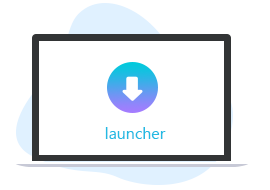
Stap 1: klik op Opname starten om de Launcher te downloaden en op pc te installeren.

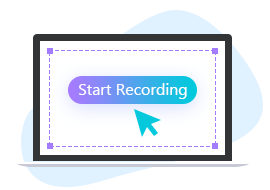
Stap 2: Kies in de pop-upinterface de gewenste modus. Klik op REC om de opname te starten.

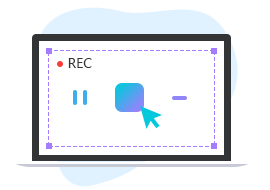
Stap 3: klik op Stoppen om de opname te beëindigen. U kunt er een voorbeeld van bekijken in de opgenomen geschiedenis.
Neem elke actieve video gemakkelijk op
Aiseesoft Free Screen Recorder Online is ontworpen voor het opnemen van verschillende lopende video's. Zoals je op de interface ziet, kun je deze gratis schermrecorder online gebruiken om gameplays, videogesprekken, vergaderingen, videocursussen, MV en tekenfilms op te nemen. Het kan zelfs uw camerascherm opnemen.
Voordat u video's opneemt, kunt u het opnamegebied aanpassen en opname-instellingen wijzigen, zoals formaten en kwaliteit. Alles wat het u biedt, is soepel en gemakkelijk.
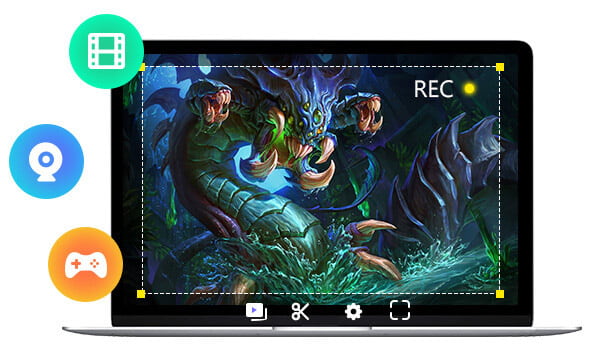
Vang duidelijk verschillende audio op
Afgezien van video's kan audio niet uit de klauwen ontsnappen. Zie je de laatste twee pictogrammen op de interface? Free Screen Recorder Online kan allerlei soorten audio op uw pc opnemen, zoals ingebouwde systeemaudio en microfoonstemmen. Het zou je beste assistent zijn bij het opnemen van audio en het toevoegen van gesproken tekst aan video's.


Optionele opnamekwaliteit
In de instellingen zijn er verschillende kwaliteitsopties voor u. Laagste, Laag, Midden en Hoog.

Delen met 1 klik
In de geregistreerde geschiedenis kunt u bestanden bekijken en delen met verschillende communicatieplatforms.

Meerdere uitvoerformaten
In opname-instellingen zijn er WMV, MP4, GIF, enz. Je kunt video's in het juiste formaat krijgen voor verschillende behoeften.

Bekijk en beheer
Afgezien van het instellen van het opslagpad, kan het ook alle opgenomen bestanden weergeven en u helpen ze met één klik te bekijken.
| Gratis schermrecorder online | Screen Recorder Pro-versie | |
| Video opnemen |  |
 |
| Video opnemen met audio |  |
 |
| Maak snapshots |  |
 |
| Taakschema |  |
 |
| Bewerk video tijdens opname |  |
 |
| Exporteer video zonder watermerk |  |
 |
| Hardware acceleratie |  |
 |
| Delen met platforms |  |
 |
| Opties voor videokwaliteit | Laagste, Laag, Midden, Hoog | Laagste, Laag, Midden, Hoog, Hoogst, Lossless |
| Frame rate opties | 20 fps, 24 fps | 20 fps, 24 fps, 25 fps, 30 fps, 60 fps |
| Exporteer formaten | WMV, MP4 | WMV, MP4, MOV, F4V, AVI, TS, MP3, WMA, AAC, M4A, MOV, M4V, GIF, CAF |
| Stel de opnamelengte in |  |
 |
| Meer opname-instellingen |  |
 |
| Nu opnemen | Gratis downloadGratis download |
Kan ik het gebruiken om HD-video's op te nemen?
Het antwoord is ja! Als professionele schermrecorder kan Free Screen Recorder Online elke video of audio opnemen, zelfs HD- en 4K-video's. Verder kun je ook de uitvoerkwaliteit van de video aanpassen in de instellingen.
Hoe kan ik mijn video's uploaden naar internet?
Free Screen Recorder Online kan het voor u doen. Nadat u klaar bent met opnemen, klikt u op het pictogram met de drie lijnen. Vervolgens worden alle opgenomen video's weergegeven. Kies er een uit en klik op het sterpictogram hieronder. Je kunt zien dat er veel platforms zijn.
Is Free Screen Recorder Online veilig?
Absoluut! Aiseesoft Free Screen Recorder Online is groene software. Hoewel u launcher.exe-bestanden moet downloaden, is er geen virus bij het downloaden en installeren ervan. En geen advertenties in uw gebruik!
Kan ik tekst en regels toevoegen tijdens het opnemen?
Ja dat kan. Klik gewoon op het penpictogram aan de rechterkant van de bedieningsbalk tijdens het opnameproces. En je zult verschillende tekentools zien die je kunnen helpen bij het toevoegen van annotaties aan je opname.
Deze videocompressor kan verschillende video's in verschillende formaten comprimeren zonder kwaliteitsverlies.
Een volledig gratis conversietool die een snelle en gemakkelijke manier biedt om alle video- en audioformaten te converteren.
Voeg gratis meerdere videoclips samen tot één compleet bestand. Het is niet nodig om software te downloaden.